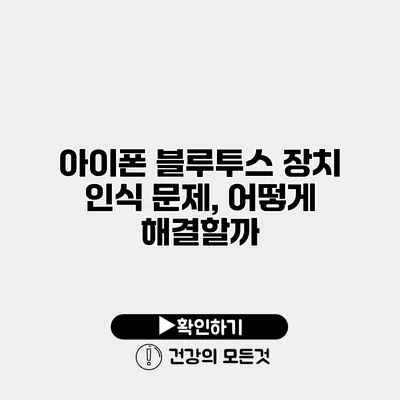아이폰 블루투스 장치 인식 문제 해결 방법 완벽 가이드
아이폰에서 블루투스 장치가 인식되지 않는 문제로 고민하고 계신가요? 많은 사용자들이 경험하는 이 불편함은 일상생활에서 큰 스트레스를 주기도 해요. 그러나 걱정하지 마세요! 이 글에서는 아이폰 블루투스 장치 인식 문제를 해결하는 방법을 상세하게 알아보도록 할게요.
✅ 갤럭시 스마트폰 블루투스 기기 재설정 방법을 알아보세요.
블루투스 문제의 일반적인 원인
블루투스 연결 문제는 여러 가지 원인으로 발생할 수 있어요. 여기 몇 가지 일반적인 문제를 소개할게요:
- Bluetooth 설정 오류: 잘못 구성된 블루투스 설정으로 인해 장치가 인식되지 않을 수 있어요.
- 장치 간 거리: 블루투스는 가까운 거리에서만 작동하므로, 장치 간의 거리가 너무 멀면 인식되지 않을 수 있어요.
- 배터리 문제: 연결하려는 장치의 배터리가 부족하면 인식이 안 될 수 있어요.
- 소프트웨어 버전 차이: 아이폰의 iOS 버전이 구형일 경우, 최신 Bluetooth 장치를 지원하지 않을 수 있어요.
✅ 최신 드라이버 업데이트 후 발생하는 문제를 해결하는 팁을 확인해 보세요.
블루투스 장치 인식 문제 해결 단계
1단계: 블루투스 설정 확인하기
블루투스 설정이 올바르게 되어 있는지 확인하는 것이 첫 번째 단계에요.
- 설정 앱을 열고 Bluetooth로 이동하세요.
- Bluetooth가 켜져 있는지 확인하고, 필요 시 켜주세요.
2단계: 장치 재시작하기
문제가 계속 발생한다면 아이폰이나 연결하려는 장치를 재시작해 보세요. 가끔은 간단한 재시작으로 문제를 해결할 수 있어요.
3단계: Bluetooth 장치 다시 연결하기
- 연결하려는 블루투스 장치가 꺼져 있다면 켜주세요.
- 장치 목록에서 해당 장치를 제거한 후 다시 연결을 시도해 보세요.
4단계: 업데이트 확인하기
아이폰의 소프트웨어가 최신 버전인지 확인하세요.
- 설정 앱에서 일반 > 소프트웨어 업데이트로 이동하여 업데이트가 필요하면 설치하세요.
5단계: 네트워크 설정 재설정하기
만약 위 단계로도 문제가 해결되지 않는다면 네트워크 설정을 재설정할 수 있습니다. 이 단계에서는 Wi-Fi와 Bluetooth 연결 정보가 초기화되므로 주의가 필요해요.
- 설정 앱을 열고 일반으로 가세요.
- 아래로 스크롤하여 전송 또는 재설정을 선택한 후 재설정으로 가세요.
- 네트워크 설정 재설정을 선택해주세요.
6단계: 전문가에게 문의하기
모든 단계를 시도해도 문제가 해결되지 않는다면, 전문가의 도움을 받는 것이 좋습니다. 애플의 공식 고객센터에 문의하거나 가까운 애플 스토어를 이용해 보세요.
✅ 아이폰 블루투스 연결 문제를 간단히 해결하는 팁을 확인해 보세요.
블루투스 문제 예방 방법
- 정기적인 소프트웨어 업데이트를 통해 최신 버전으로 유지하세요.
- Bluetooth 장치 관리: 사용하지 않는 장치는 제거하여 목록을 간소화하세요.
- 주기적 재시작: 아이폰과 블루투스 장치를 주기적으로 재부팅하여 안정성을 유지하세요.
| 단계 | 설명 |
|---|---|
| 1단계 | Bluetooth 설정 확인하기 |
| 2단계 | 장치 재시작하기 |
| 3단계 | Bluetooth 장치 다시 연결하기 |
| 4단계 | 업데이트 확인하기 |
| 5단계 | 네트워크 설정 재설정하기 |
| 6단계 | 전문가에게 문의하기 |
결론적으로, 아이폰 블루투스 장치 인식 문제는 다양한 원인으로 발생할 수 있지만, 위에서 제시한 방법들을 통해 대부분 해결할 수 있어요. 문제 해결을 위해 간단한 단계를 차근차근 시도해 보세요. 그리고 만약 해결이 되지 않더라도, 전문가의 도움을 받는 것이 가장 좋습니다. 블루투스 문제를 미리 예방하는 것도 중요하니, 정기적인 관리를 잊지 마세요!
자주 묻는 질문 Q&A
Q1: 아이폰에서 블루투스 장치가 인식되지 않는 이유는 무엇인가요?
A1: 블루투스 장치가 인식되지 않는 이유는 Bluetooth 설정 오류, 장치 간 거리 문제, 배터리 부족, 소프트웨어 버전 차이 등이 있을 수 있습니다.
Q2: 블루투스 문제를 해결하기 위한 첫 단계는 무엇인가요?
A2: 블루투스 설정이 올바르게 되어 있는지 확인하는 것이 첫 단계입니다. 설정 앱에서 Bluetooth가 켜져 있는지 확인하세요.
Q3: 문제 해결 후에도 블루투스가 작동하지 않으면 어떻게 해야 하나요?
A3: 모든 단계를 시도했음에도 문제가 해결되지 않는다면 전문가의 도움을 받는 것이 좋습니다. 애플 고객센터에 문의하거나 가까운 애플 스토어를 방문하세요.